როგორ მოვიძიოთ აპებში ნაგულისხმევი Android Google ძიების გამოყენებით
Miscellanea / / February 11, 2022
Windows 8-ით შეგიძლიათ გამოიყენოთ ფანჯრის ძიება საწყის ეკრანზე აპებში საძიებლად და პირდაპირ მიიღეთ ის შედეგები, რასაც ეძებთ აპის გახსნის გარეშეც. მაგრამ იცით, რომ იგივე შეგიძლიათ გააკეთოთ Android ძიების გამოყენებით? რამდენადაც მე ვიცი, მომხმარებელთა მხოლოდ მცირე ნაწილმა იცის ის ფაქტი, რომ ნაგულისხმევი ჩაშენებული Android Google ძიება არ არის მხოლოდ მარტივი ვებ ძიების ინსტრუმენტი, მაგრამ ამაში კიდევ ბევრია.
უმეტესობა ჩვენგანი ფიქრობს, რომ Google საძიებო ვიჯეტი არის მხოლოდ Google-ის ან მოწყობილობაში არსებული კონტაქტების მოსაძიებლად, მაგრამ ეს ასე არ არის. პარამეტრების მარტივი მოდიფიკაციით, შეგიძლიათ გამოიყენოთ ვიჯეტი აპებში უშუალოდ მოსაძიებლად მათი გახსნის გარეშე.
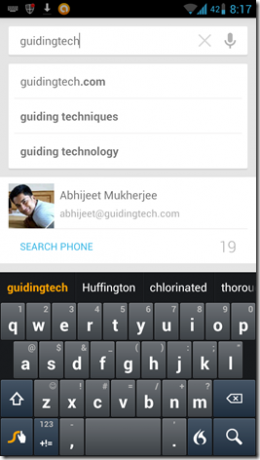
Android ICS-ის მომხმარებლებს შეუძლიათ დააჭირონ მენიუს რბილ კლავიშს და აპის პარამეტრებს, რათა აირჩიონ ის აპი, რომლის მოძიებაც მომხმარებელს სურს. თქვენ შეიძლება ვერ იპოვნოთ თქვენს მოწყობილობაზე დაინსტალირებული ყველა აპი სიაში, რადგან მხოლოდ რამდენიმე აპლიკაცია ავრცელებს თავის API-ს Android-ის ძიებაზე. Jelly Bean-ის მომხმარებლებს მოუწევთ აირჩიონ ტელეფონის ძებნა, როგორც დამატებითი ვარიანტი Google Now-ს დამატების გამო.
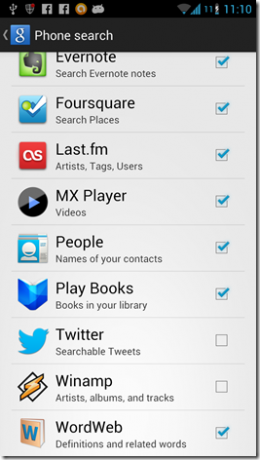
მაგალითად, მას შემდეგ რაც მე ჩავრთე WordWeb აპლიკაცია ძიებაში, როდესაც ვიჯეტის გამოყენებით სიტყვას ვეძებდი, შედეგებს პირდაპირ აპიდან ვიღებდი. შედეგზე დაჭერით იხსნება WordWeb აპი, ვიდრე ვებში ძიება.
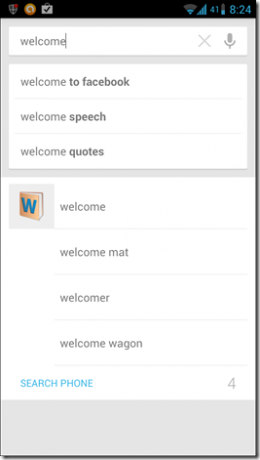
შეგიძლიათ სიას დაამატოთ მუსიკა, ოთხკუთხედი, ადგილები და მრავალი სხვა აპი და პირდაპირ დაიწყოთ ძიება საწყისი ეკრანის ვიჯეტიდან. დროის დაზოგვის ხრიკი, არა?
ბოლოს განახლდა 2022 წლის 03 თებერვალს
ზემოთ მოყვანილი სტატია შეიძლება შეიცავდეს შვილობილი ბმულებს, რომლებიც დაგეხმარებათ Guiding Tech-ის მხარდაჭერაში. თუმცა, ეს არ იმოქმედებს ჩვენს სარედაქციო მთლიანობაზე. შინაარსი რჩება მიუკერძოებელი და ავთენტური.



